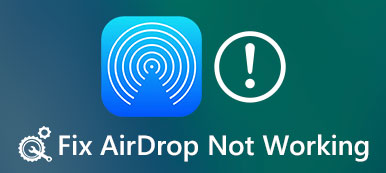"Liitin AirPodit MacBook Prohoni, joka toimii hyvin, mutta kun yhdistän sen takaisin iPhoneeni, AirPods ei muodosta yhteyttä ylipäänsä, kuinka korjata se?" AirPods on täydellinen tapa tuoda ääntä Apple-laitteisiisi langattomasti, varsinkin jos sinulla on iPhone tai iPad. AirPods tarjoaa erinomaisen äänen, mutta laiteparin muodostamisessa saattaa esiintyä ongelmia. Siksi tämän oppaan tarkoituksena on kertoa sinulle useita tapoja korjata tämä ongelma.
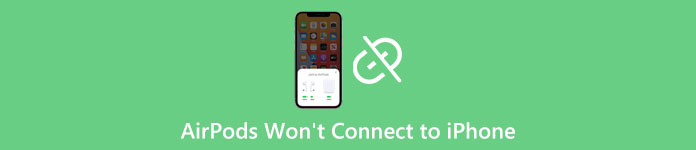
- Osa 1: Kuinka korjata AirPods eivät muodosta yhteyttä iPhoneen
- Osa 2: Usein kysytyt kysymykset siitä, että AirPods ei muodosta yhteyttä iPhoneen
Osa 1: Kuinka korjata AirPods eivät muodosta yhteyttä iPhoneen
Ratkaisu 1: Lataa AirPods

Kun AirPods ei muodosta yhteyttä iPhoneen, sinun on ensin ladata kuulokkeet. Se on yksinkertaisin ratkaisu. Aseta AirPods takaisin koteloon ja lataa se Lightning-kaapelilla tai langattomalla laturilla. Kun kotelon valo muuttuu vihreäksi, yritä kytkeä se uudelleen.
Ratkaisu 2: Tarkista Bluetooth
Bluetooth on langaton yhteys iOS-laitteissa. Joskus iPhone ei muodosta yhteyttä AirPodeihin, koska Bluetooth-signaali ei toimi tai ei ole saatavilla. Onneksi sen korjaaminen ei ole vaikeaa.
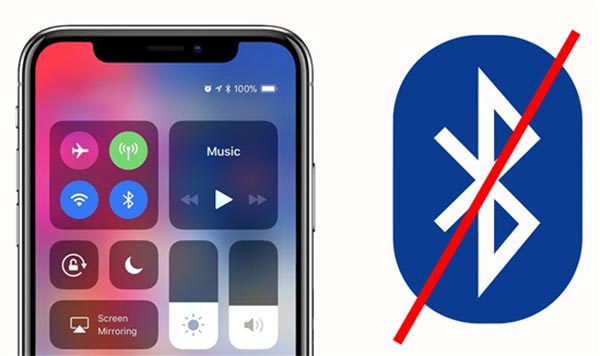
On kolme tapaa käyttää Bluetoothia iPhonessa:
Siirry iOS-laitteen ohjauskeskukseen ja napauta Bluetooth: -painiketta sammuttaaksesi sen. Napauta sitten painiketta kytkeäksesi sen takaisin päälle.
Tai avaa Asetukset sovellus ja valitse Bluetooth: vaihtoehto. Kytke se pois päältä ja ota se käyttöön muutaman sekunnin kuluttua.
Voit myös käyttää Bluetoothia kysymällä Siriltä.
Ratkaisu 3: Päivitä ohjelmisto
Vanhentuneet ohjelmistot voivat johtaa moniin ongelmiin, mukaan lukien AirPods eivät muodosta yhteyttä iPhoneen. Vaikka Apple ilmoittaa käyttäjille uuden päivityksen julkaisemisesta, monet ihmiset jättävät ilmoituksen huomiotta.
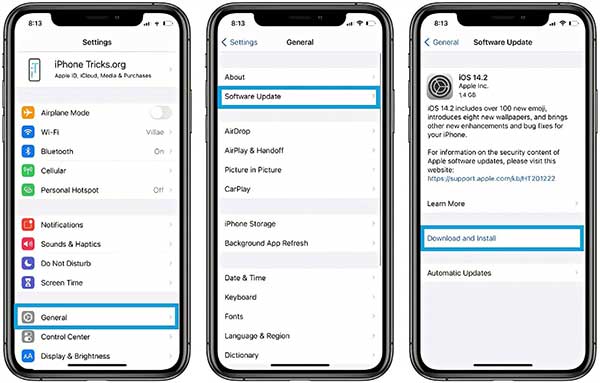
Vaihe 1Suorita Asetukset-sovellus aloitusnäytöltäsi. Suuntaa kohteeseen general merkintä ja napauta ohjelmistopäivitys.
Vaihe 2Sitten iPhone havaitsee saatavilla olevan päivityksen. Napauta Lataa ja asenna painiketta.
Vaihe 3Anna pyydettäessä salasanasi ja päivitä iPhone uusimpaan järjestelmään. Liitä sitten AirPods uudelleen iPhoneen.
Ratkaisu 4: Käynnistä laitteet uudelleen
Jos iPhonesi tai iPadisi juuttuu tiettyyn tilaan, AirPods ei muodosta yhteyttä iPhoneesi. Ratkaisu on yksinkertainen, käynnistä iPhone uudelleen ja yhdistä AirPods uudelleen.
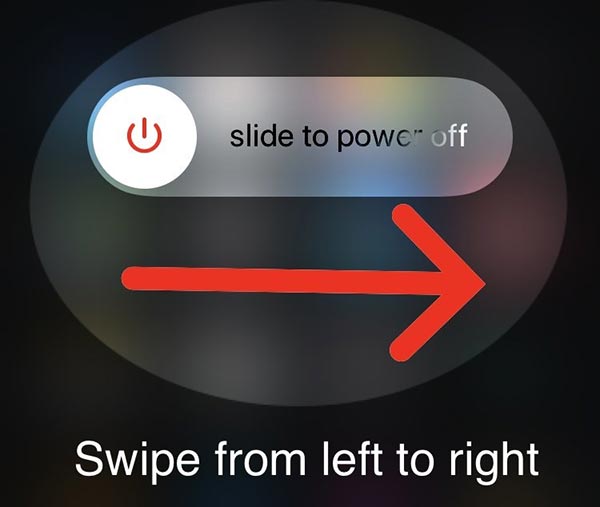
Vaihe 1paina Puoli -painiketta, kunnes virrankatkaisunäyttö tulee näkyviin iPhoneen.
Vaihe 2Siirrä liukusäädintä oikealle puolelle. Sitten iPhonen näyttö muuttuu mustaksi.
Vaihe 3Odota muutama sekunti ja pidä painiketta painettuna Puoli -painiketta, kunnes näet Apple-logon. Yhdistä nyt AirPods ja iPhone.
Ratkaisu 5: Palauta AirPods
Viimeinen mutta ei vähäisimpänä ratkaisu AirPods ei muodosta yhteyttä iPhoneesi on kuulokkeiden nollaaminen. Yhdistä sitten AirPods uudelleen iPhoneen. Niiden pitäisi toimia normaalisti.

Vaihe 1Aseta AirPodit koteloon ja sulje kansi. Odota 30 sekuntia.
Vaihe 2Avaa seuraavaksi kansi ja laita kuulokkeet korvillesi.
Vaihe 3Käännä iPhonesi, siirry Asetukset-sovellukseen ja napauta Bluetooth:.
Vaihe 4Jos AirPod-laitteesi näkyvät luettelossa, napauta Lisätietoja, ja paina Unohda tämä laite. Jos ei, siirry seuraavaan vaiheeseen.
Vaihe 5Aseta AirPodit koteloon pitäen samalla kansi auki. Pidä seuraavaksi painettuna Perustaa kotelossa olevaa painiketta noin 15 sekuntia. Vapauta painike, kun tilavalo alkaa vilkkua.
Vaihe 6Yhdistä AirPods uudelleen iPhoneen.
Suositus: Paras iPhone-siirto

On tunnettua, että iPhonen vianmäärityksen lähtökohta on varmuuskopio. Vältä tietojen häviäminen siirtämällä tärkeät tiedot iPhonesta tietokoneellesi käyttämällä Apeaksoft iPhone Transfer.

4,000,000 + Lataukset
Siirrä tietoja iPhonesta iPhoneen tai tietokoneella helposti.
Tuki monenlaisia tietotyyppejä.
Suojaa tietosi siirron aikana.
Saatavilla lähes kaikkiin iPhone- ja iPad-malleihin.
Osa 2: Usein kysytyt kysymykset siitä, että AirPods ei muodosta yhteyttä iPhoneen
Kysymys 1. Miksi AirPodini eivät muodosta pariliitosta Macini kanssa?
Jos AirPodit eivät voi muodostaa yhteyttä Maciin, voi olla macOS-yhteensopivuusongelma. Jos käytät ensimmäistä sukupolvea, varmista, että Macissasi on macOS Sierra tai uudempi.
Kysymys 2. Miksi AirPodini eivät näy, kun ne yhdistetään Windows-tietokoneeseen?
Jos sinulla on ongelmia AirPod-laitteiden yhdistämisessä Windows-tietokoneeseen, varmista, että avaat latauskotelon kannen pariliitoksen muodostamisen aikana. Jos ongelmat jatkuvat, yritä irrottaa AirPods mistä tahansa muusta Bluetooth-laitteesta, kuten pariksi liitetystä iPhonesta.
Kysymys 3. Voidaanko Apple AirPodeja seurata, jos sijoitat ne väärin?
Löydät kadonneiden AirPod-laitteiden sijainnin Find My -sovelluksella.
Yhteenveto
Nyt sinun pitäisi ymmärtää, mitä voit tehdä, kun olet AirPods ei muodosta yhteyttä iPhoneesi. Voit seurata vahvistettuja ratkaisujamme päästäksesi eroon tästä ongelmasta itse. Ennen vianmäärityksen suorittamista Apeaksoft iPhone Transfer on käytettävissä varmuuskopioimaan tietosi tietokoneellesi. Lisää kysymyksiä? Kirjoita ne alle.



 iPhone Data Recovery
iPhone Data Recovery iOS-järjestelmän palauttaminen
iOS-järjestelmän palauttaminen iOS-tietojen varmuuskopiointi ja palautus
iOS-tietojen varmuuskopiointi ja palautus iOS-näytön tallennin
iOS-näytön tallennin MobieTrans
MobieTrans iPhone Transfer
iPhone Transfer iPhone Eraser
iPhone Eraser WhatsApp-siirto
WhatsApp-siirto iOS-lukituksen poistaja
iOS-lukituksen poistaja Ilmainen HEIC-muunnin
Ilmainen HEIC-muunnin iPhonen sijainnin vaihtaja
iPhonen sijainnin vaihtaja Android Data Recovery
Android Data Recovery Rikkoutunut Android Data Extraction
Rikkoutunut Android Data Extraction Android Data Backup & Restore
Android Data Backup & Restore Puhelimen siirto
Puhelimen siirto Data Recovery
Data Recovery Blu-ray-soitin
Blu-ray-soitin Mac Cleaner
Mac Cleaner DVD Creator
DVD Creator PDF Converter Ultimate
PDF Converter Ultimate Windowsin salasanan palautus
Windowsin salasanan palautus Puhelimen peili
Puhelimen peili Video Converter Ultimate
Video Converter Ultimate video Editor
video Editor Screen Recorder
Screen Recorder PPT to Video Converter
PPT to Video Converter Diaesityksen tekijä
Diaesityksen tekijä Vapaa Video Converter
Vapaa Video Converter Vapaa näytön tallennin
Vapaa näytön tallennin Ilmainen HEIC-muunnin
Ilmainen HEIC-muunnin Ilmainen videokompressori
Ilmainen videokompressori Ilmainen PDF-kompressori
Ilmainen PDF-kompressori Ilmainen äänimuunnin
Ilmainen äänimuunnin Ilmainen äänitys
Ilmainen äänitys Vapaa Video Joiner
Vapaa Video Joiner Ilmainen kuvan kompressori
Ilmainen kuvan kompressori Ilmainen taustapyyhekumi
Ilmainen taustapyyhekumi Ilmainen kuvan parannin
Ilmainen kuvan parannin Ilmainen vesileiman poistaja
Ilmainen vesileiman poistaja iPhone-näytön lukitus
iPhone-näytön lukitus Pulmapeli Cube
Pulmapeli Cube